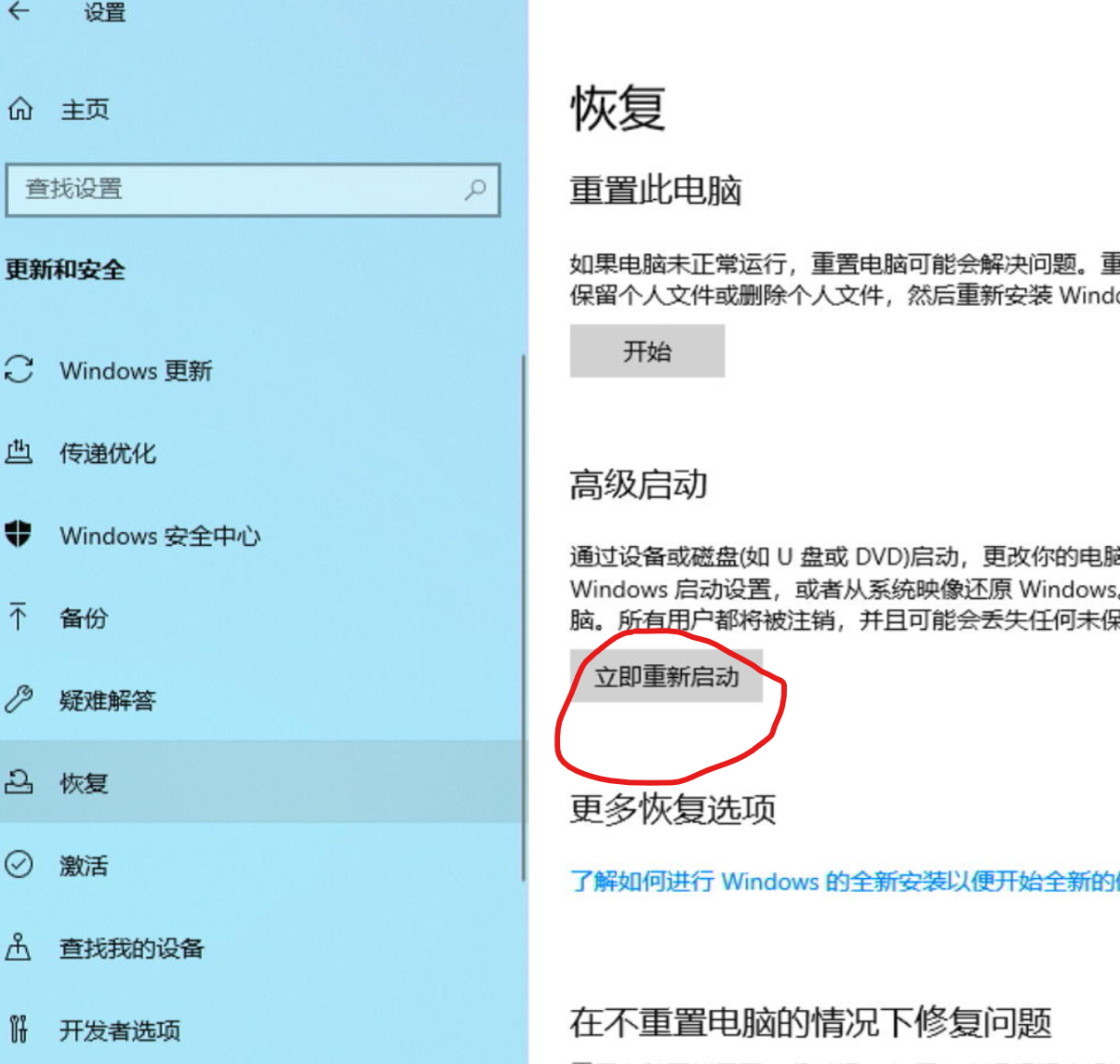
然而,我可以根据“加载驱动失败”这个错误提示,来讲解一些可能导致此错误出现的原因,以及一些通用的解决方法,并以攻略的形式呈现。
“加载驱动失败”通常表示系统无法加载某个硬件或软件所需的驱动程序。这可能是由于多种原因造成的,例如:
1. 驱动程序损坏或丢失: 驱动程序文件可能已损坏、丢失或安装不完整。这是最常见的原因。
2. 驱动程序版本不兼容: 您正在使用的驱动程序版本可能与您的操作系统或硬件不兼容。
3. 硬件故障: 硬件本身可能出现故障,导致无法加载驱动程序。例如,显卡、声卡或其他外设出现问题。
4. 系统文件损坏: 操作系统中的重要文件可能损坏,影响驱动程序的加载。
5. 病毒或恶意软件: 病毒或恶意软件可能会损坏系统文件或驱动程序。
6. 权限问题: 用户权限不足,无法安装或访问驱动程序。
针对可能的原因,我们可以采取以下步骤尝试解决“加载驱动失败”的问题:
步骤一:重启电脑
简单的重启往往能解决一些临时性的软件或系统错误,这是第一步尝试。
步骤二:更新或重新安装驱动程序
访问设备制造商的网站,下载并安装最新版本的驱动程序。 如果已经安装了驱动程序,尝试将其卸载后重新安装。 注意选择正确的操作系统版本和硬件型号。
步骤三:检查硬件连接
确保所有硬件连接都牢固可靠。 尝试重新插拔硬件设备,例如显卡或声卡。
步骤四:运行系统文件检查器
在Windows系统中,可以使用系统文件检查器(SFC)来扫描并修复损坏的系统文件。 打开命令提示符(管理员权限),输入`sfc /scannow`并按回车键。
步骤五:运行磁盘检查
使用磁盘检查工具(chkdsk)来检查并修复硬盘错误。 在命令提示符(管理员权限)中输入`chkdsk C: /f /r`(将C:替换为要检查的磁盘驱动器字母)。
步骤六:查杀病毒和恶意软件
使用杀毒软件或反恶意软件工具扫描系统,并删除任何发现的病毒或恶意软件。
步骤七:检查用户权限
确保您拥有足够的权限来安装和访问驱动程序。 如果必要,请使用管理员帐户登录。
如果步骤仍然无法解决问题,您可以尝试以下高级解决方法:
1. 系统还原: 将系统还原到之前的某个时间点,这时驱动程序可能工作正常。
2. 重装操作系统: 这是最后的手段,如果其他方法都无效,则可能需要重新安装操作系统。
以下是根据以往用户解决驱动程序问题的经验进行模拟的点评:
“我尝试了重启电脑和重新安装驱动程序,问题解决了!”
“系统文件检查器帮了大忙,修复了一些损坏的文件。”
“原来是显卡松了,重新插拔后就好了。”
“重装系统太麻烦了,还好我提前备份了数据。”
希望攻略能帮助您解决“加载驱动失败”的问题。 请记住,在进行任何操作之前,最好备份您的重要数据,以防数据丢失。
免责声明: 本攻略仅供参考,不保证能解决所有“加载驱动失败”的问题。 如果问题仍然存在,请联系相关的技术支持人员。
虽然生活经常设置难关给我们,但是让人生不都是这样嘛?一级级的打怪升级,你现在所面临的就是你要打的怪兽,等你打赢,你就升级了。所以遇到问题不要气馁。如需了解更多加载驱动失败的信息,欢迎点击原东攻略网其他内容。